Применение фоновой заливки
Применение заливки ко всему тексту во фрейме
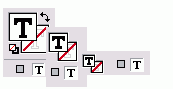
Рис. 6.5. Пиктограммы Text (обведены кружком) означают, что команда влияет на весь текст внутри фрейма
- Выберите текстовый фрейм, содержащий текст, к которому хотите при нить заливку.
- Щелкните по пиктограмме Fill на нели инструментов или в палитре Swches либо Color.
- Щелкните по пиктограмме Text на па ли инструментов или в палитре Swa либо Color (рис. 6.5). Буква Т внутри пиктограммы Fill означает, что команда управляет текстом, а не фреймом.
- Выберите образец в палитрах Color, Gradient или Swatches.
Вы можете также применить градиент к тексту или объектам.
Применение градиентной заливки

Рис. 6.6. Пиктограмма Gradient на панели инструментов означает, что будут использоваться цвет или градиент
- Щелкните по кнопке Fill на панели инструментов или в палитре Swatches либо Color, предварительно выбрав пиктограмму Container или Text.
- Щелкните по кнопке Gradient на панели инструментов (рис. 6.6).
Или:
Щелкните по образцу градиента в палитре Swatches или Gradient.
Как только вы применили заливку к объекту или тексту, можете изменить градиент, используя инструмент Gradient.
Чтобы изменить градиентную заливку
- Выберите объект, содержащий градиент, который нужно изменить.
- Выберите инструмент Gradient (Градиент) на панели инструментов (рис. 6.7).
- Перетащите его в направлении, которому должен следовать линейный градиент (рис. 6.8).
Или:
Перетащите его для определения начальной и конечной точек радиального градиента (рис. 6.9).
Начальная точка перемещения – начальный цвет; Конечная точка – конечный цвет.

Рис. 6.7. Инструмент Gradient на панели инструментов позволяет изменять вид градиентов
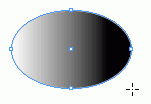
Рис. 6.8. Перетащите инструмент Gradient, чтобы задать начальную и конечную точки и угол линейного градиента
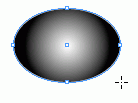
Рис. 6.9. Перетащите инструмент Gradient, чтобы задать начальную и конечную точки радиального градиента
Вы можете создать эффект трехмерной сферы, задав начало радиального градиента немного в стороне от центра овала Если цвет в центре светлее, чем по краям, сфера будет выглядеть выпуклой, если цвет в центре темнее – вогнутой.
